iNode5.1,解除多网卡限制方法
- 格式:doc
- 大小:12.50 KB
- 文档页数:1
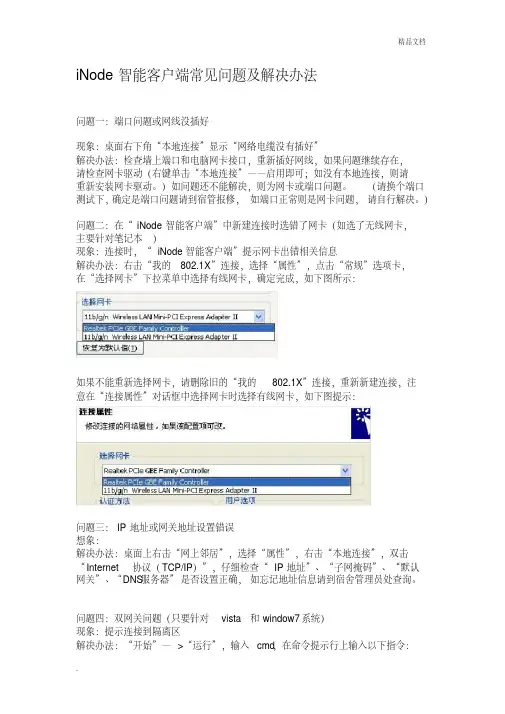
iNode智能客户端常见问题及解决办法问题一:端口问题或网线没插好现象:桌面右下角“本地连接”显示“网络电缆没有插好”解决办法:检查墙上端口和电脑网卡接口,重新插好网线,如果问题继续存在,请检查网卡驱动(右键单击“本地连接”——启用即可;如没有本地连接,则请重新安装网卡驱动。
)如问题还不能解决,则为网卡或端口问题。
(请换个端口测试下,确定是端口问题请到宿管报修,如端口正常则是网卡问题,请自行解决。
)问题二:在“iNode智能客户端”中新建连接时选错了网卡(如选了无线网卡,主要针对笔记本)现象:连接时,“iNode智能客户端”提示网卡出错相关信息解决办法:右击“我的802.1X”连接,选择“属性”,点击“常规”选项卡,在“选择网卡”下拉菜单中选择有线网卡,确定完成,如下图所示:如果不能重新选择网卡,请删除旧的“我的802.1X”连接,重新新建连接,注意在“连接属性”对话框中选择网卡时选择有线网卡,如下图提示:问题三:IP地址或网关地址设置错误想象:解决办法:桌面上右击“网上邻居”,选择“属性”,右击“本地连接”,双击“Internet 协议(TCP/IP)”,仔细检查“IP地址”、“子网掩码”、“默认网关”、“DNS服务器”是否设置正确,如忘记地址信息请到宿舍管理员处查询。
问题四:双网关问题(只要针对vista和window7系统)现象:提示连接到隔离区解决办法:“开始”—>“运行”,输入cmd,在命令提示行上输入以下指令:route delete 0.0.0.0 回车,route add 0.0.0.0 mask 0.0.0.0 192.168.1.1 回车完成。
问题五IP与MAC地址邦定问题,请同学们到网络中心申报现象:提示绑定错误信息解决办法:请自行到图书馆网络中心申报处理问题六:VISTA系统出现多重网络无法上网现象:多重网络会导致可以登录客户端,但是无法获取IP地址。
解决办法:第一步,打开“网路和共享中心”,显示“多重网络”,如下图所示,点击右上角“自定义”,进入第二步,第二步,单击“合并与删除网络”后,进入第三步,第三步,选中未使用的网络连接,选择“合并”或者“删除”未使用的网络连接,然后重新启动电脑即可。
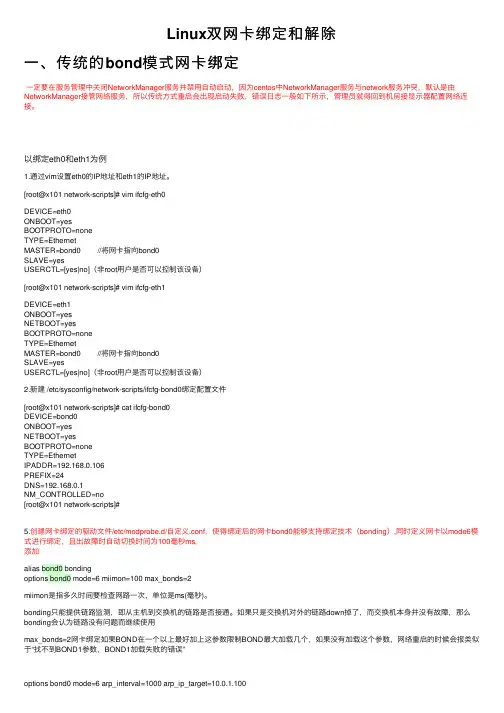
Linux双⽹卡绑定和解除⼀、传统的bond模式⽹卡绑定⼀定要在服务管理中关闭NetworkManager服务并禁⽤⾃动启动,因为centos中NetworkManager服务与network服务冲突,默认是由NetworkManager接管⽹络服务,所以传统⽅式重启会出现启动失败,错误⽇志⼀般如下所⽰,管理员就得回到机房接显⽰器配置⽹络连接。
以绑定eth0和eth1为例1.通过vim设置eth0的IP地址和eth1的IP地址。
[root@x101 network-scripts]# vim ifcfg-eth0DEVICE=eth0ONBOOT=yesBOOTPROTO=noneTYPE=EthernetMASTER=bond0 //将⽹卡指向bond0SLAVE=yesUSERCTL=[yes|no](⾮root⽤户是否可以控制该设备)[root@x101 network-scripts]# vim ifcfg-eth1DEVICE=eth1ONBOOT=yesNETBOOT=yesBOOTPROTO=noneTYPE=EthernetMASTER=bond0 //将⽹卡指向bond0SLAVE=yesUSERCTL=[yes|no](⾮root⽤户是否可以控制该设备)2.新建 /etc/sysconfig/network-scripts/ifcfg-bond0绑定配置⽂件[root@x101 network-scripts]# cat ifcfg-bond0DEVICE=bond0ONBOOT=yesNETBOOT=yesBOOTPROTO=noneTYPE=EthernetIPADDR=192.168.0.106PREFIX=24DNS=192.168.0.1NM_CONTROLLED=no[root@x101 network-scripts]#5.创建⽹卡绑定的驱动⽂件/etc/modprobe.d/⾃定义.conf,使得绑定后的⽹卡bond0能够⽀持绑定技术(bonding),同时定义⽹卡以mode6模式进⾏绑定,且出故障时⾃动切换时间为100毫秒ms,添加alias bond0 bondingoptions bond0 mode=6 miimon=100 max_bonds=2miimon是指多久时间要检查⽹路⼀次,单位是ms(毫秒)。
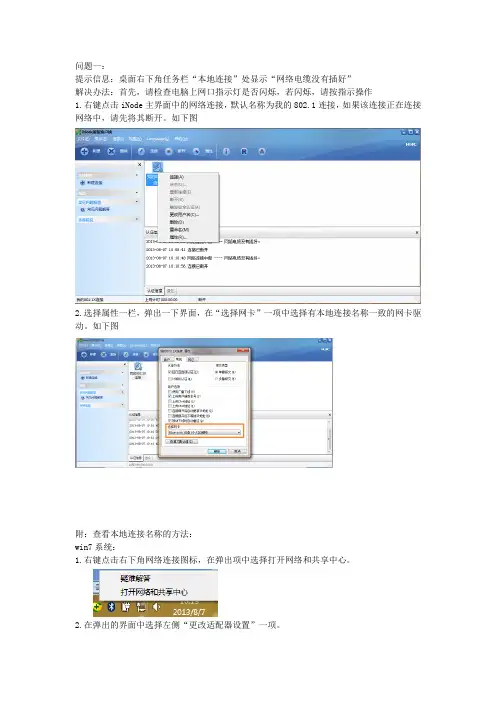
问题一:提示信息:桌面右下角任务栏“本地连接”处显示“网络电缆没有插好”解决办法:首先,请检查电脑上网口指示灯是否闪烁,若闪烁,请按指示操作1.右键点击iNode主界面中的网络连接,默认名称为我的802.1连接,如果该连接正在连接网络中,请先将其断开。
如下图2.选择属性一栏,弹出一下界面,在“选择网卡”一项中选择有本地连接名称一致的网卡驱动。
如下图附:查看本地连接名称的方法:win7系统:1.右键点击右下角网络连接图标,在弹出项中选择打开网络和共享中心。
2.在弹出的界面中选择左侧“更改适配器设置”一项。
是蓝牙设备等等,请找到本地连接,右键点击它,并选择“属性”一项。
4.在接下来弹出的界面中,“连接时使用”下方的英文序列便是本地连接的名字。
winxp系统下方法与win7系统大致相似,xp系统是右键点击桌面网络邻居,选择属性进入网络连接界面。
问题二:提示信息:客户端里提示网卡被禁用。
解决办法:1.检查“Inode客户端”里的连接中的网卡是否为本地连接对应的网卡,如果是,请查看本地连接是否被禁用,如果以上方法还不行,请重装网卡驱动。
(重装网卡驱动方法见文件夹中文件)问题三:提示信息:静态IP地址绑定检查失败与MAC地址绑定检查失败解决办法:请带上账号到学员公寓网络通信运维中心(东D352)解除绑定。
问题四:提示信息:用户密码错误,加入黑名单解决办法:请带上账号到学员公寓网络通信运维中心(东D352)修改密码。
问题五:提示信息:用户不存在或者用户没有申请该服务解决方法:1.双击iNode客户端,选择属性→用户→取消高级认证,并检查用户名(学号)。
2.删除我的802.1x连接,新建一个我的802.1x连接。
3.如果1,2都无法解决,请到学员公寓网络通信运维中心(东D352)保修。
问题六;提示信息:未收到服务器回应,您的计算机可能只能访问隔离区的网络资源,请检查终端能否正常访问网络或者与管理员联系解决办法:1.检查IP地址,默认网关,子网掩码是否都已配置正确。

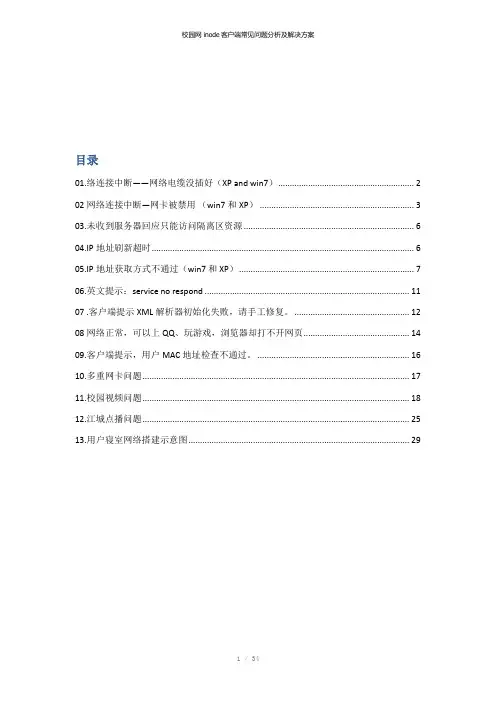
目录01.络连接中断——网络电缆没插好(XP and win7) (2)02网络连接中断—网卡被禁用(win7和XP) (3)03.未收到服务器回应只能访问隔离区资源 (6)04.IP地址刷新超时 (6)05.IP地址获取方式不通过(win7 和XP) (7)06.英文提示:service no respond (11)07 .客户端提示XML解析器初始化失败,请手工修复。
(12)08网络正常,可以上QQ、玩游戏,浏览器却打不开网页 (14)09.客户端提示,用户MAC地址检查不通过。
(16)10.多重网卡问题 (17)11.校园视频问题 (18)12.江城点播问题 (25)13.用户寝室网络搭建示意图 (29)01.网络连接中断——网络电缆没插好(XP and win7)解决方法:打开客户端–我的802.1X连接—右键属性—常规—选择网卡—换成本地网卡即可。
图解:网络连接中断---网络电缆未插好更改用户客户端网卡选择为本地连接使用的网卡若故障正常解决,维护时间5分钟内若故障未解决,检测用户的网线是否完好若网线有问题,则建议用户更换网线网线完好,则检测墙上端口信号输出是否正常端口信号正常,则检查用户电脑的网卡插槽和网卡是否正常,或者是否网线太长若用户寝室还有其他人能正常使用校园网,则用其他用户网线连到故障电脑(或者使用维护人员携带的网线连接到电脑)若能正常连接,则属用户电脑网卡识别信号能力较弱或网线太长导致(维护时间10分钟左右)若无法连接,则属用户网卡硬件故障。
建议用户拿去维修站处理(维护时间10分钟左右)端口信号异常,则检查端口模块是否损坏。
模块完好,则检测总交换机到用户寝室的模块之间的设备电缆是否完好。
(跳线是否插好,模块是否完好等)若故障依然无法解决,则属疑难类问题处理故障解决,维护时间15分钟左右若模块损坏,则和用户说明情况,并在维护单上做好处理记录。
02网络连接中断—网卡被禁用(win7和XP)Win7:控制面板—查看网络状态和任务—更改适配器设置—本地连接—右键启用XP:桌面网上邻居—右键属性—本地连接右键启用03.未收到服务器回应只能访问隔离区资源解决方法:首先确定寝室是否有人能够正常上网。
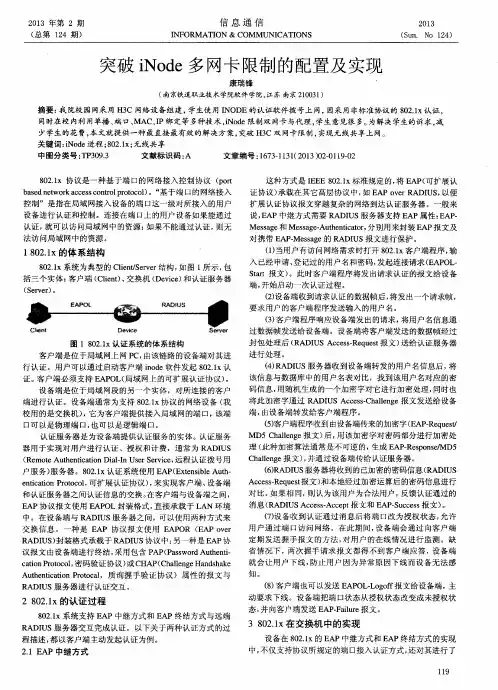
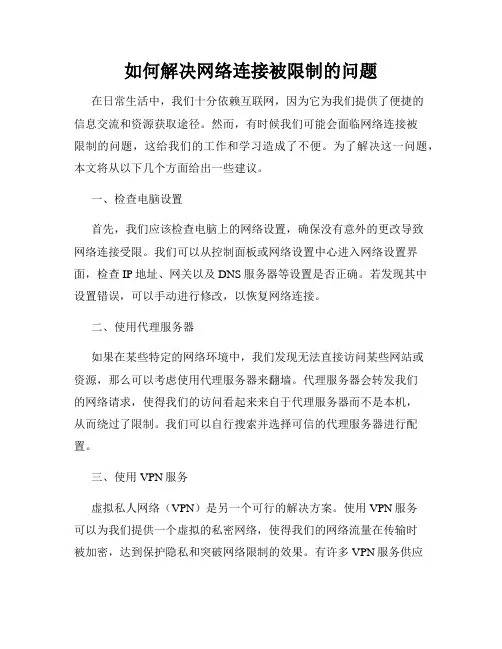
如何解决网络连接被限制的问题在日常生活中,我们十分依赖互联网,因为它为我们提供了便捷的信息交流和资源获取途径。
然而,有时候我们可能会面临网络连接被限制的问题,这给我们的工作和学习造成了不便。
为了解决这一问题,本文将从以下几个方面给出一些建议。
一、检查电脑设置首先,我们应该检查电脑上的网络设置,确保没有意外的更改导致网络连接受限。
我们可以从控制面板或网络设置中心进入网络设置界面,检查IP地址、网关以及DNS服务器等设置是否正确。
若发现其中设置错误,可以手动进行修改,以恢复网络连接。
二、使用代理服务器如果在某些特定的网络环境中,我们发现无法直接访问某些网站或资源,那么可以考虑使用代理服务器来翻墙。
代理服务器会转发我们的网络请求,使得我们的访问看起来来自于代理服务器而不是本机,从而绕过了限制。
我们可以自行搜索并选择可信的代理服务器进行配置。
三、使用VPN服务虚拟私人网络(VPN)是另一个可行的解决方案。
使用VPN服务可以为我们提供一个虚拟的私密网络,使得我们的网络流量在传输时被加密,达到保护隐私和突破网络限制的效果。
有许多VPN服务供应商可以选择,我们可以通过订阅和配置VPN来解决网络连接被限制的问题。
四、更换DNS服务器有时候,网络连接被限制是由于DNS服务器的限制导致的。
DNS服务器负责将域名解析为相应的IP地址,网络连接被限制时,我们可以尝试更改DNS服务器地址为特定的公共DNS服务器。
例如,我们可以使用谷歌的公共DNS服务器,将DNS地址设置为8.8.8.8和8.8.4.4,以提高网络访问的稳定性和速度。
五、更新和重置网络驱动程序网络驱动程序是连接我们电脑和网络设备之间的桥梁,如果其版本过旧或者出现问题,会导致网络连接受限。
因此,我们可以尝试更新或重置网络驱动程序。
我们可以访问电脑或设备厂商的官方网站,下载最新的驱动程序,并按照指导进行安装。
如果问题依然存在,可以尝试重置网络设置,重新建立与网络设备的连接。
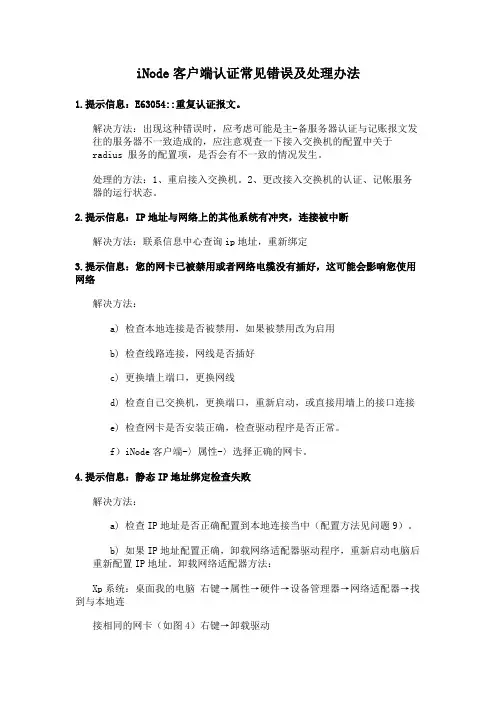
iNode客户端认证常见错误及处理办法1.提示信息:E63054::重复认证报文。
解决方法:出现这种错误时,应考虑可能是主-备服务器认证与记账报文发往的服务器不一致造成的,应注意观查一下接入交换机的配置中关于radius 服务的配置项,是否会有不一致的情况发生。
处理的方法:1、重启接入交换机。
2、更改接入交换机的认证、记帐服务器的运行状态。
2.提示信息:IP地址与网络上的其他系统有冲突,连接被中断解决方法:联系信息中心查询ip地址,重新绑定3.提示信息:您的网卡已被禁用或者网络电缆没有插好,这可能会影响您使用网络解决方法:a) 检查本地连接是否被禁用,如果被禁用改为启用b) 检查线路连接,网线是否插好c) 更换墙上端口,更换网线d) 检查自己交换机,更换端口,重新启动,或直接用墙上的接口连接e) 检查网卡是否安装正确,检查驱动程序是否正常。
f)iNode客户端-〉属性-〉选择正确的网卡。
4.提示信息:静态IP地址绑定检查失败解决方法:a) 检查IP地址是否正确配置到本地连接当中(配置方法见问题9)。
b) 如果IP地址配置正确,卸载网络适配器驱动程序,重新启动电脑后重新配置IP地址。
卸载网络适配器方法:Xp系统:桌面我的电脑右键→属性→硬件→设备管理器→网络适配器→找到与本地连接相同的网卡(如图4)右键→卸载驱动Win7系统:桌面计算机右键→属性→(左侧)设备管理器→网络适配器→找到与本地连接相同的网卡右键→卸载驱动图45.提示信息:未收到服务器回应,您的计算机可能只能访问隔离区的网络资源,请检查终端能否正常访问网络或者与管理员联系解决方法:a) 检查网关配置。
b) 如果网关配置正确,请联系信息中心。
6.提示信息:安全检查代理服务器没有回应,您的计算机可能只能访问隔离区的网络资源解决方法:下载安装360杀毒软件,并及时杀毒7.提示信息:用户不存在或者用户没有申请该服务解决方法:a) 双击iNode客户端,选择属性→用户→取消高级认证,并检查用户名。

i N o d e客户端认证常见错误及处理办法公司标准化编码 [QQX96QT-XQQB89Q8-NQQJ6Q8-MQM9N]iNode客户端认证常见错误及处理办法1.提示信息:E63054::重复认证报文。
解决方法:出现这种错误时,应考虑可能是主-备服务器认证与记账报文发往的服务器不一致造成的,应注意观查一下接入交换机的配置中关于radius 服务的配置项,是否会有不一致的情况发生。
处理的方法:1、重启接入交换机。
2、更改接入交换机的认证、记帐服务器的运行状态。
2.提示信息:IP地址与网络上的其他系统有冲突,连接被中断解决方法:联系信息中心查询ip地址,重新绑定3.提示信息:您的网卡已被禁用或者网络电缆没有插好,这可能会影响您使用网络解决方法:a) 检查本地连接是否被禁用,如果被禁用改为启用b) 检查线路连接,网线是否插好c) 更换墙上端口,更换网线d) 检查自己交换机,更换端口,重新启动,或直接用墙上的接口连接e) 检查网卡是否安装正确,检查驱动程序是否正常。
f)iNode客户端-〉属性-〉选择正确的网卡。
4.提示信息:静态IP地址绑定检查失败解决方法:a) 检查IP地址是否正确配置到本地连接当中(配置方法见问题9)。
b) 如果IP地址配置正确,卸载网络适配器驱动程序,重新启动电脑后重新配置IP地址。
卸载网络适配器方法:Xp系统:桌面我的电脑右键→属性→硬件→设备管理器→网络适配器→找到与本地连接相同的网卡(如图4)右键→卸载驱动Win7系统:桌面计算机右键→属性→(左侧)设备管理器→网络适配器→找到与本地连接相同的网卡右键→卸载驱动图45.提示信息:未收到服务器回应,您的计算机可能只能访问隔离区的网络资源,请检查终端能否正常访问网络或者与管理员联系解决方法:a) 检查网关配置。
b) 如果网关配置正确,请联系信息中心。
6.提示信息:安全检查代理服务器没有回应,您的计算机可能只能访问隔离区的网络资源解决方法:下载安装360杀毒软件,并及时杀毒7.提示信息:用户不存在或者用户没有申请该服务解决方法:a) 双击iNode客户端,选择属性→用户→取消高级认证,并检查用户名。
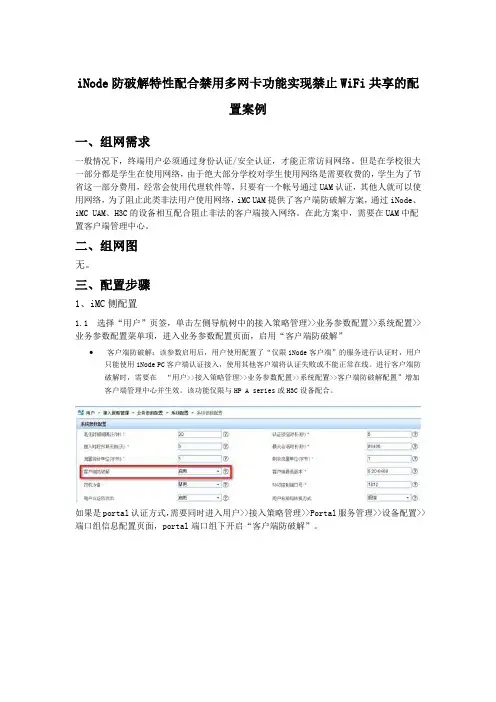
iNode防破解特性配合禁用多网卡功能实现禁止WiFi共享的配置案例一、组网需求一般情况下,终端用户必须通过身份认证/安全认证,才能正常访问网络。
但是在学校很大一部分都是学生在使用网络,由于绝大部分学校对学生使用网络是需要收费的,学生为了节省这一部分费用,经常会使用代理软件等,只要有一个帐号通过UAM认证,其他人就可以使用网络,为了阻止此类非法用户使用网络,iMC UAM提供了客户端防破解方案,通过iNode、iMC UAM、H3C的设备相互配合阻止非法的客户端接入网络。
在此方案中,需要在UAM中配置客户端管理中心。
二、组网图无。
三、配置步骤1、iMC侧配置1.1 选择“用户”页签,单击左侧导航树中的接入策略管理>>业务参数配置>>系统配置>>业务参数配置菜单项,进入业务参数配置页面,启用“客户端防破解”•客户端防破解:该参数启用后,用户使用配置了“仅限iNode客户端”的服务进行认证时,用户只能使用iNode PC客户端认证接入,使用其他客户端将认证失败或不能正常在线。
进行客户端防破解时,需要在“用户>>接入策略管理>>业务参数配置>>系统配置>>客户端防破解配置”增加客户端管理中心并生效。
该功能仅限与HP A series或H3C设备配合。
如果是portal认证方式,需要同时进入用户>>接入策略管理>>Portal服务管理>>设备配置>>端口组信息配置页面,portal端口组下开启“客户端防破解”。
1.2 接入策略选择“仅限iNode客户端”、“禁用多网卡”,同时根据需要选择“禁止开设代理服务器”,“禁止IE设置代理”等功能。
违规处理模式根据需要选择下线或监控。
1.3 配置iNode管理中心(1)在一台独立的服务器(或者PC,不建议直接在UAM服务器上)安装iNode管理中心,IP地址172.16.0.20,需要与UAM服务器(172.16.0.22)正常通信。
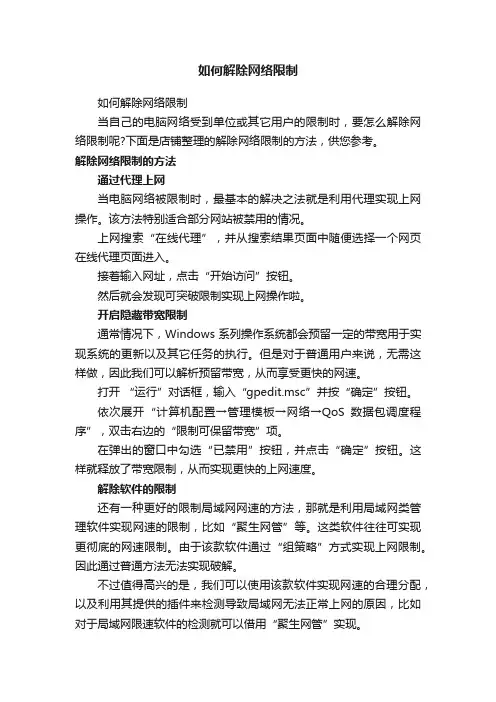
如何解除网络限制如何解除网络限制当自己的电脑网络受到单位或其它用户的限制时,要怎么解除网络限制呢?下面是店铺整理的解除网络限制的方法,供您参考。
解除网络限制的方法通过代理上网当电脑网络被限制时,最基本的解决之法就是利用代理实现上网操作。
该方法特别适合部分网站被禁用的情况。
上网搜索“在线代理”,并从搜索结果页面中随便选择一个网页在线代理页面进入。
接着输入网址,点击“开始访问”按钮。
然后就会发现可突破限制实现上网操作啦。
开启隐藏带宽限制通常情况下,Windows系列操作系统都会预留一定的带宽用于实现系统的更新以及其它任务的执行。
但是对于普通用户来说,无需这样做,因此我们可以解析预留带宽,从而享受更快的网速。
打开“运行”对话框,输入“gpedit.msc”并按“确定”按钮。
依次展开“计算机配置→管理模板→网络→QoS数据包调度程序”,双击右边的“限制可保留带宽”项。
在弹出的窗口中勾选“已禁用”按钮,并点击“确定”按钮。
这样就释放了带宽限制,从而实现更快的上网速度。
解除软件的限制还有一种更好的限制局域网网速的方法,那就是利用局域网类管理软件实现网速的限制,比如“聚生网管”等。
这类软件往往可实现更彻底的网速限制。
由于该款软件通过“组策略”方式实现上网限制。
因此通过普通方法无法实现破解。
不过值得高兴的是,我们可以使用该款软件实现网速的合理分配,以及利用其提供的插件来检测导致局域网无法正常上网的原因,比如对于局域网限速软件的检测就可以借用“聚生网管”实现。
点击“安全防御”->“安全检测工具”菜单项。
接下来点击“局域网攻击开始检测”按钮。
就可以实现对局域网内相关产生攻击的程序进行检测,从而了解导致网速变慢或网络被限制的根本原因。
解除网络限制的。
iNode客户端认证常见错误及处理办法提示信息:E63054::重复认证报文。
解决方法:出现这种错误时,应考虑可能是主-备服务器认证与记账报文发往的服务器不一致造成的,应注意观查一下接入交换机的配置中关于radius服务的配置项,是否会有不一致的情况发生。
处理的方法:1、重启接入交换机。
2、更改接入交换机的认证、记帐服务器的运行状态。
提示信息:IP地址与网络上的其他系统有冲突,连接被中断解决方法:请携带校园卡或学生证到科技楼3楼卡务中心报修。
提示信息:MAC地址绑定检查失败解决方法:请携带校园卡或学生证到科技楼3楼卡务中心解除MAC地址绑定。
提示信息:用户密码错误,加入黑名单解决方法:请携带校园卡或学生证到科技楼3楼卡务中心修改密码。
提示信息:您的网卡已被禁用或者网络电缆没有插好,这可能会影响您使用网络解决方法:a) 检查本地连接是否被禁用,如果被禁用改为启用b) 检查线路连接,网线是否插好c) 更换墙上端口,更换网线d) 检查自己的交换机,更换端口,重新启动,或直接用墙上的接口连接e) 检查网卡是否安装正确,检查驱动程序是否正常。
f)iNode客户端-〉属性-〉选择正确的网卡。
提示信息:静态IP地址绑定检查失败解决方法:a) 检查IP地址是否正确配置到本地连接当中(配置方法见问题9)。
b) 如果IP地址配置正确,卸载网络适配器驱动程序,重新启动电脑后重新配置IP地址。
卸载网络适配器方法:Xp系统:桌面我的电脑右键→属性→硬件→设备管理器→网络适配器→找到与本地连接相同的网卡(如图4)右键→卸载驱动Win7系统:桌面计算机右键→属性→(左侧)设备管理器→网络适配器→找到与本地连接相同的网卡右键→卸载驱动图4提示信息:未收到服务器回应,您的计算机可能只能访问隔离区的网络资源,请检查终端能否正常访问网络或者与管理员联系解决方法:a) 检查网关配置。
(将你的ip地址最后一组数字改成254就是你的网关)b) 如果网关配置正确,请到科技楼3楼卡务中心窗口报修。
学生宿舍网络及INode智能客户端常见问题和解决方问题1:网络电缆被拔出(本地连接打红色×)或“网卡被禁用”解决办法:检查墙上端口和电脑网卡接口,重新插好网线,如果问题继续存在,请检查网卡驱动(右键单击“本地连接”—启用即可;如没有本地连接,则请重新安装网卡驱动。
)问题2:客户端提示请选择合适的网卡在客户端新建连接时选错了网卡(如选了无线网卡,主要针对笔记本),解决办法:右击“我的802.1X”连接,选择“属性”,点击“常规”选项卡,在“选择网卡”下拉菜单中选择有线网卡,确定完成。
问题3:客户端提示:MAC地址绑定检查失败换电脑或者更换了电脑网卡,解决办法:带上“客户账单”,身份证或者学生证到艺术楼a127进行解绑,提示:电话解绑无效。
问题4:客户端提示:设备IP绑定检查失败更换楼层或者在别的楼层进行了登陆,解决办法:去联通代办点办理移机手续,然后带上“移机账单”到艺术楼a127进行移机。
问题5:客户端提示:端口绑定检查失败在别的宿舍进行了登陆,解决办法:带上“客户账单”和身份证或者学生证到艺术楼a127办理解绑。
问题6:客户端提示:静态IP地址绑定检查失败情况1:静态ip地址录入有误,解决办法:桌面上右击“网上邻居”,选择“属性”,右击“本地连接”,双击“Internet 协议(TCP/IP)”,仔细检查“IP地址”、“子网掩码”、“默认网关”、“DNS 服务器”是否设置正确,如忘记ip信息,请带上相关证件到艺术楼a127查询。
情况2:主要针对win7系统和笔记本,用户在家通过“宽带我世界”上网,系统会自动记录一个IP地址,到宿舍再次上网时会提示静态ip错误,解决方法:桌面上右击“我的电脑”—“管理”—“设备管理器”—“网络适配器”,右击卸载自己的网卡,工具栏处左击“扫描检测硬件改动”重新安装网卡,卸载客户端,重启电脑,再次配置ip,重新安装客户端。
问题7:客户端提示:无效认证客户端版本解决办法:从211.69.16.13上下载新的客户端,重新安装客户端。
问题一:提示信息:桌面右下角任务栏“本地连接”处显示“网络电缆没有插好”解决办法:检查墙上端口和电脑网卡接口以及好网线,如果问题继续存在,请检查网卡驱动(右键单击“本地连接”——启用即可;如没有本地连接,则请重新安装网卡驱动。
)如问题还不能解决,则为网卡或端口问题。
(请换个端口测试下,确定是端口问题请到东D352报修。
)问题二:提示信息:客户端里提示网卡被禁用。
解决办法:1.检查“Inode客户端”里的连接中的网卡是否为本地连接对应的网卡,如果是,请查看本地连接是否被禁用,如果以上方法还不行,请重装网卡驱动。
(重装网卡驱动方法见文件夹中文件)问题三:提示信息:静态IP地址绑定检查失败与MAC地址绑定检查失败解决办法:请带上账号到学员公寓网络通信运维中心(东D352)解除绑定。
问题四:提示信息:用户密码错误,加入黑名单解决办法:请带上账号到学员公寓网络通信运维中心(东D352)修改密码。
问题五:提示信息:用户不存在或者用户没有申请该服务解决方法:1.双击iNode客户端,选择属性→用户→取消高级认证,并检查用户名(学号)。
2.删除我的802.1x连接,新建一个我的802.1x连接。
3.如果1,2都无法解决,请到学员公寓网络通信运维中心(东D352)保修。
问题六;提示信息:未收到服务器回应,您的计算机可能只能访问隔离区的网络资源,请检查终端能否正常访问网络或者与管理员联系解决办法:1.检查IP地址,默认网关,子网掩码是否都已配置正确。
2.检查电脑上是否安装迈克菲杀毒软件,如果安装,关闭迈克菲防火墙在联网。
2.若无以上情况,重装网卡驱动。
3.若重装网卡驱动之后不行,请将电脑拿到学员公寓网络通信运维中心(东D352)维修。
问题七:提示信息:服务器没有响应,请确认当前认证网卡已连接到合适的网络。
解决办法:1. iNode客户端-〉属性-〉常规-〉选择“多播报文”;“网卡选择”下拉菜单选择与本地连接相同的网络适配器。
问题一:提示信息:桌面右下角任务栏“本地连接”处显示“网络电缆没有插好” 解决办法:检查墙上端口和电脑网卡接口以及好网线,如果问题继续存在,请检查网卡驱动(右键单击“本地连接”——启用即可;如没有本地连接,则请重新安装网卡驱动。
)如问题还不能解决,则为网卡或端口问题。
(请换个端口测试下,确定是端口问题请到东D352 报修。
)问题二:提示信息:客户端里提示网卡被禁用。
解决办法:1.检查“ Inode 客户端”里的连接中的网卡是否为本地连接对应的网卡,如果是,请查看本地连接是否被禁用,如果以上方法还不行,请重装网卡驱动。
(重装网卡驱动方法见文件夹中文件)问题三:提示信息:静态IP地址绑定检查失败与MAC地址绑定检查失败解决办法:请带上账号到学员公寓网络通信运维中心(东D352)解除绑定。
问题四:提示信息:用户密码错误,加入黑名单解决办法:请带上账号到学员公寓网络通信运维中心(东D352)修改密码。
问题五:提示信息:用户不存在或者用户没有申请该服务解决方法:1.双击iNode客户端,选择属性T用户T取消高级认证,并检查用户名(学号)。
2.删除我的802.1x 连接,新建一个我的802.1x 连接。
3.如果1,2都无法解决,请到学员公寓网络通信运维中心(东D352)保修。
问题六;提示信息:未收到服务器回应,您的计算机可能只能访问隔离区的网络资源,请检查终端能否正常访问网络或者与管理员联系解决办法:1.检查IP 地址,默认网关,子网掩码是否都已配置正确。
2.检查电脑上是否安装迈克菲杀毒软件,如果安装,关闭迈克菲防火墙在联网。
2.若无以上情况,重装网卡驱动。
3.若重装网卡驱动之后不行,请将电脑拿到学员公寓网络通信运维中心(东D352)维修。
问题七:提示信息:服务器没有响应,请确认当前认证网卡已连接到合适的网络。
解决办法:1.iNode 客户端- 〉属性- 〉常规-〉选择“多播报文” ;“网卡选择”下拉菜单选择与本地连接相同的网络适配器。
iNode5.1,解除多网卡限制方法教程如下:退出iNode客户端,并且打开任务管理器(鼠标放在任务栏上右键——“启动任务管理器”),找到“AuthenMngService.exe”和含“iNode”的进程全部结束掉(一个或者两个)。
打开iNode客户端安装目录,32位系统,5.0以上iNode版本在C:\Program Files\iNode\iNode Client,5.0以下iNode版本在C:\Program Files\H3C\iNode Client(大家灵活找下);64位系统的话,上面路径的“C:\Program Files\”变为为“C:\Program Files (x86)\”。
彻底干掉“iNodeMon.exe”、“WlanTest.exe”两个进程:在iNode客户端安装目录上找到“iNodeMon.exe”、“WlanTest.exe”文件,在exe后面加上“.bak”,此操作等于删除这两个文件并备份,然后可以进入第4步了。
第4步完成之后客户端运行不了的继续看这里:运行不了可能是因为客户端检查到目录文件不完整,我们可采用空文件的方法,接着做:新建两个文本文档,分别重命名为“iNodeMon.exe”、“WlanTest.exe”后放回原目录。
请注意后缀,新建的文本文档需要把txt后缀都改了,而不是只改名字部分,需要把后缀名调出来(打开任意文件——菜单栏的“工具”——“文件夹选项”——“查看”,然后去掉“隐藏已知文件类型的扩展名”前面的勾。
)。
重启。
经过上面的步骤,破解已经完成了,启动客户端即可,不行的话重启一次电脑再打开。
重申一次,本教程目的在于破解iNode的一些限制例如禁止使用多网卡,假如你使用多网卡而iNode没有断线就证明你破解已经成功了,关于创建wifi热点的问题,那就不在本教程的陈述范围之内了,请自行搜索,网上很容易找到多种方法。
学长只能帮到这里了。
iNode5.1,解除多网卡限制方法
教程如下:
退出iNode客户端,并且打开任务管理器(鼠标放在任务栏上右键——“启动任务管理器”),找到“AuthenMngService.exe”和含“iNode”的进程全部结束掉(一个或者两个)。
打开iNode客户端安装目录,32位系统,5.0以上iNode版本在C:\Program Files\iNode\iNode Client,5.0以下iNode版本在C:\Program Files\H3C\iNode Client(大家灵活找下);64位系统的话,上面路径的“C:\Program Files\”变为为“C:\Program Files (x86)\”。
彻底干掉“iNodeMon.exe”、“WlanTest.exe”两个进程:在iNode客户端安装目录上找到“iNodeMon.exe”、“WlanTest.exe”文件,在exe后面加上“.bak”,此操作等于删除这两个文件并备份,然后可以进入第4步了。
第4步完成之后客户端运行不了的继续看这里:运行不了可能是因为客户端检查到目录文件不完整,我们可采用空文件的方法,接着做:新建两个文本文档,分别重命名为“iNodeMon.exe”、“WlanTest.exe”后放回原目录。
请注意后缀,新建的文本文档需要把txt后缀都改了,而不是只改名字部分,需要把后缀名调出来(打开任意文件——菜单栏的“工具”——“文件夹选项”——“查看”,然后去掉“隐藏已知文件类型的扩展名”前面的勾。
)。
重启。
经过上面的步骤,破解已经完成了,启动客户端即可,不行的话重启一次电脑再打开。
重申一次,本教程目的在于破解iNode的一些限制例如禁止使用多网卡,假如你使用多网卡而iNode没有断线就证明你破解已经成功了,关于创建wifi热点的问题,那就不在本教程的陈述范围之内了,请自行搜索,网上很容易找到多种方法。
学长只能帮到这里了。